HOME > iPhone > iPhoneの使い方 >
本ページ内には広告が含まれます
ここではiPhoneで文字入力を取り消して入力前の状態に戻る方法を紹介しています。
![]() iPhoneでは文字入力中に本体を振る(シェイクする)ことで、文字入力を取り消し・やり直すことができる"シェイクで取り消し"機能を利用することができます。
iPhoneでは文字入力中に本体を振る(シェイクする)ことで、文字入力を取り消し・やり直すことができる"シェイクで取り消し"機能を利用することができます。
またiOS9以降では、この"シェイクで取り消し"機能を無効にすることも可能となっています。
目次:
![]() iPhoneをシェイクして文字入力を取り消す
iPhoneをシェイクして文字入力を取り消す
![]() iPhoneを再度シェイクして文字入力の取り消しをやり直す
iPhoneを再度シェイクして文字入力の取り消しをやり直す
![]() iPhoneの"シェイクで取り消す"機能を無効にする
iPhoneの"シェイクで取り消す"機能を無効にする
iPhoneで文字入力中に入力を取り消したい場合は、iPhoneの本体をシェイクします(振ります)。画面上に表示されるメッセージから「取消」を選択することで、最後に入力した文字(文章)の入力が取り消されます(削除されます)。

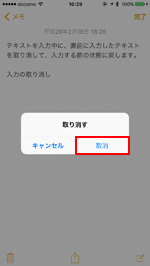
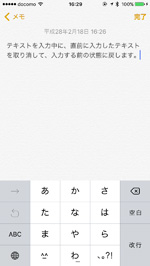
iPhone本体をシェイクして(振って)文字入力を取り消した後に、取り消しをキャンセル・やり直したい場合は、再度iPhoneをシェイクします。画面上に表示されるメッセージから「やり直す」を選択することで、文字入力の取り消しをキャンセル・やり直すことができます。


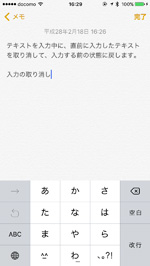
iOS9以降を搭載したiPhoneでは、この"シェイクで取り消す"機能を無効にすることができます。ホーム画面の「設定」内の「一般」から「アクセシビリティ」を選択します。アクセシビリティ設定内の「シェイクで取り消し」を選択し、オフにすることで無効になります。
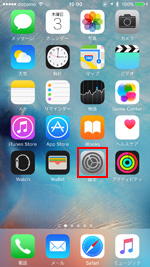
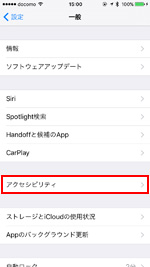
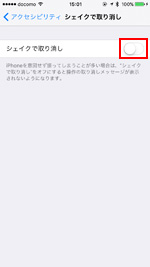
【Amazon】人気のiPhoneランキング
更新日時:2026/1/2 9:00
【Amazon】人気Kindleマンガ
更新日時:2026/1/2 9:00